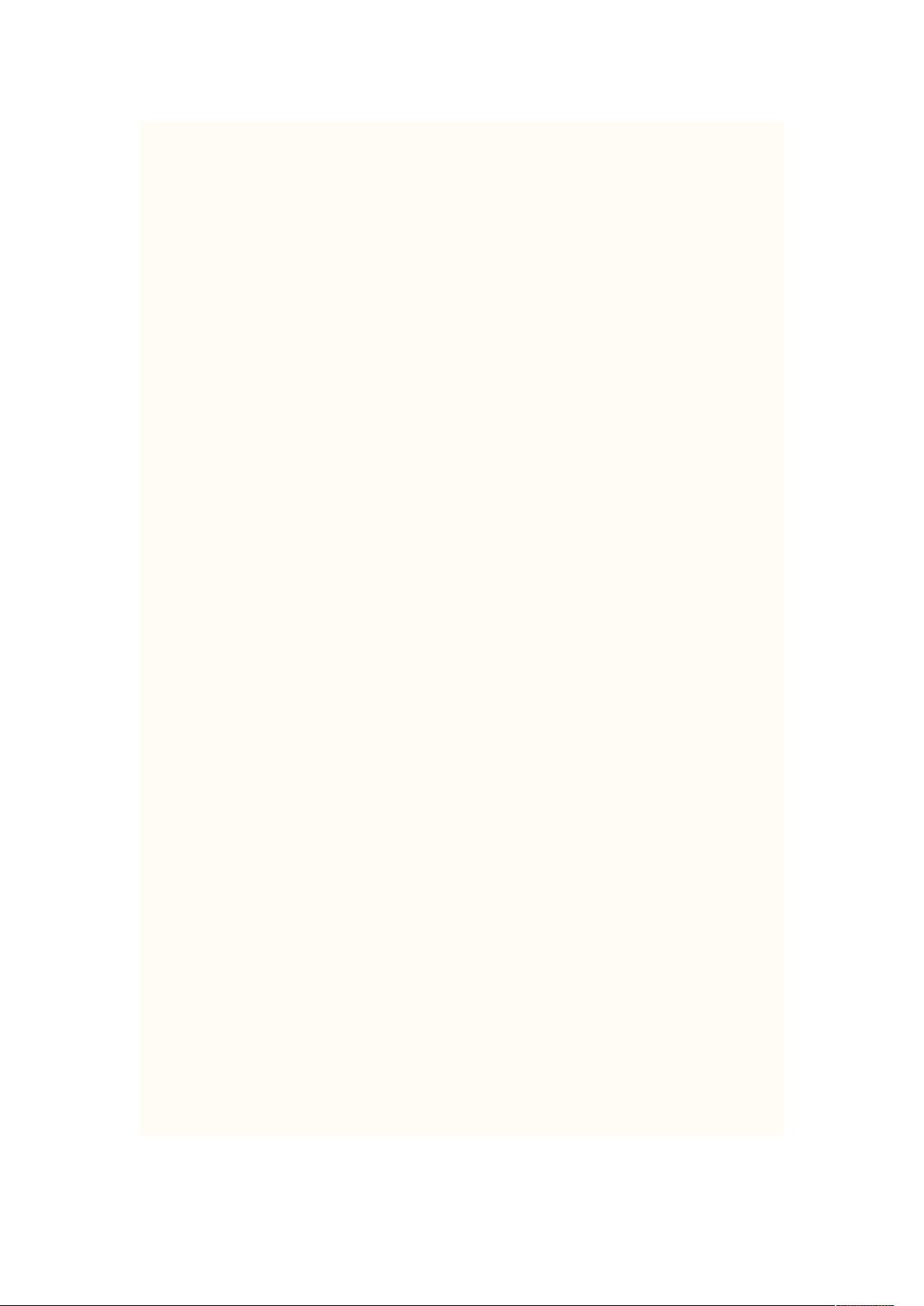Win7环境下SQL Server安装与调试全攻略
需积分: 1 158 浏览量
更新于2024-09-15
收藏 18KB DOCX 举报
"本资源主要介绍了如何在Windows 7操作系统下安装和调试SQL Server,包括IIS的配置、SQL Server 2005的安装、SP3补丁的安装、SQL Server Browser服务的启用、防火墙例外的创建以及SQL Server 2005远程连接的配置。还提及了ASPEN安装教程的提供和下载链接。"
在Windows 7系统中安装和调试SQL Server是一个涉及多个步骤的过程。首先,SQL Server 2005需要与IIS(Internet Information Services)协同工作,因此需要在“打开或关闭Windows组件”中勾选并安装IIS的相关组件。这些组件包括Web管理工具中的IIS6管理兼容性、IIS6 WMI兼容性、IIS6元数据库和配置兼容性,以及万维网服务中的应用程序开发功能Asp.net、常见HTTP功能的HTTP重定向和Windows身份验证。安装完毕后,确保IIS正常运行。
接着,安装SQL Server 2005标准版,按照安装向导的指示进行操作。然而,安装完成后,可能会遇到无法使用默认的“administrator”账户登录的问题,此时需要安装SQL Server 2005 SP3(Service Pack 3)补丁,以解决登录错误18456。
安装SP3后,需要启动SQL Server Browser服务,该服务能帮助其他计算机发现SQL Server实例。在“SQL Server外围应用配置器”中,选择“SQLServerBrowser”,将启动类型设置为“自动”,并应用更改。
为了允许远程连接,需要在Windows防火墙中为SQL Server 2005及其Browser服务创建例外。可以通过运行“firewall.cpl”打开防火墙设置,然后添加相应的服务。
最后,配置SQL Server 2005的远程连接。在“SQL Server Configuration Manager”中,确保SQL Server Browser服务处于运行状态,并设置为自动启动。接着,进入“SQL Server 2005 Network Configuration”,在“Protocols for SQLXPRESS”下启用TCP/IP和Named Pipes协议,这样其他计算机就能通过网络连接到SQL Server 2005。
此外,资源还提供了ASPEN安装教程和下载链接,这可能是用于配合SQL Server使用的特定应用程序或工具,可以帮助用户进一步管理和操作数据库。
这个资源为Windows 7用户提供了全面的SQL Server 2005安装和调试指南,涵盖了从基础环境配置到高级设置的各个环节,是初学者和经验丰富的IT专业人员的宝贵参考资料。
2013-10-15 上传
2013-04-26 上传
2013-05-25 上传
2011-05-29 上传
2013-08-26 上传
2019-04-15 上传
2013-04-28 上传
2010-02-07 上传
2012-03-11 上传
lewissargent
- 粉丝: 0
- 资源: 1
最新资源
- NIST REFPROP问题反馈与解决方案存储库
- 掌握LeetCode习题的系统开源答案
- ctop:实现汉字按首字母拼音分类排序的PHP工具
- 微信小程序课程学习——投资融资类产品说明
- Matlab犯罪模拟器开发:探索《当蛮力失败》犯罪惩罚模型
- Java网上招聘系统实战项目源码及部署教程
- OneSky APIPHP5库:PHP5.1及以上版本的API集成
- 实时监控MySQL导入进度的bash脚本技巧
- 使用MATLAB开发交流电压脉冲生成控制系统
- ESP32安全OTA更新:原生API与WebSocket加密传输
- Sonic-Sharp: 基于《刺猬索尼克》的开源C#游戏引擎
- Java文章发布系统源码及部署教程
- CQUPT Python课程代码资源完整分享
- 易语言实现获取目录尺寸的Scripting.FileSystemObject对象方法
- Excel宾果卡生成器:自定义和打印多张卡片
- 使用HALCON实现图像二维码自动读取与解码